很多朋友想要讓電腦定時關機,但找遍了所有設定,也沒發現與其相關的設定方法,但這并非不可實作,本期文章教大家如何使用指令對Windows 10系列系統進行“定時關機”設定。
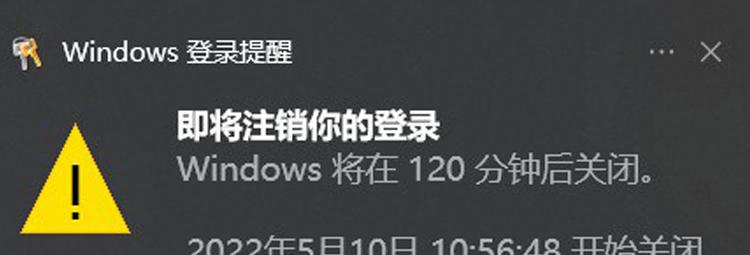
一、運作
首先打開電腦,進入電腦的桌面,然後按鍵盤上的“Win+R”組合鍵。如下圖:
按下該組合鍵以後,會呼出“運作”對話框。如下圖:
二、設定指令
之是以要設定指令,是因為我們需要自定義“定時時間”,而設定電腦系統定時關機的指令格式是“shutdown -s -t(秒)”,其中包括空格,但不包括括号,而計量的機關是“秒”,假設使用者想要将電腦定時關機的時間設定為2小時之後,那麼指令就是“shutdown -s -t 7200”,使用者可根據需求自行設定時間,但一定要記住,将時間換算成時間機關“秒”。如下圖:
三、設定定時關機
設定好定時關機的指令以後,按照自己的需求輸入間隔時間,此時就可以将該指令輸入到“運作”菜單的對話框内,然後點選“确定。如下圖:
需要注意的是,如果指令輸入正确,會在電腦系統桌面的右下角出現一個提示。如下圖:
如果設定錯誤,就不會出現這個提示,根據時間機關進行換算,7200秒是2個小時,該提示會直接提示2小時,而不是7200秒。
四、撤銷定時關機
如果使用者設定完定時關機之後,又想要撤銷更改,方法也非常簡單,還是按照第一步操作,呼出“運作菜單”,然後再次輸入撤銷的指令“shutdown -a”。如下圖:
需要注意的是,如果指令輸入錯誤,電腦不會出現任何提示,如果輸入正确,電腦系統桌面的右下角會出現撤銷功能的提示。如下圖:
出現該提示以後,證明之前設定的定時關機計劃已經被取消了。
結束語:使用指令設定電腦系統定時關機是最友善的,而這種方法适用于Windows 系統,使用者可根據自己的需求自行設定。
注:文中示範使用的電腦型号為華碩 TUF Dash FX516PM,電腦系統版本為Windows 10 64位 家庭中文版,不涉及任何軟體版本等。